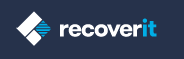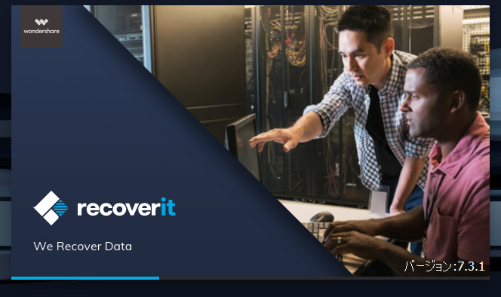
パソコンを使う上で心配なのが、
うっかりファイルを削除してしまったり、
また、パソコンが故障してしまって、データが消えてしまった…
大事なファイルが無くなってしまった…という不測の事態です。
そのような時役立つのがパソコンの復元ソフトです。
「Recoverit」は無料で100MBまでのデータの復元ができるので、
まずは、お試し利用しておくと、実際に不具合が発生したときも
慌てずに有料ソフトを購入して対処することができそうですね。
Recoveritの購入はこちらから
↓↓↓
詳しい動画解説
↓↓↓
Recoveritをインストール
1、
こちらからソフトをインストールします。
↓↓↓
2、
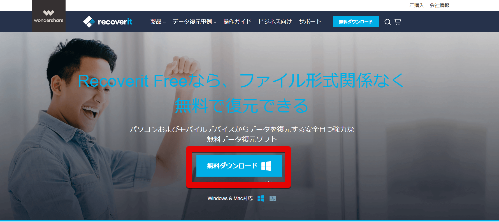
こちらの画面が開くので「無料ダウンロード」をクリック
3、
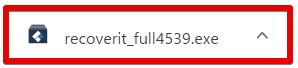
ダウンロードが完了したらこちらをクリック
4、
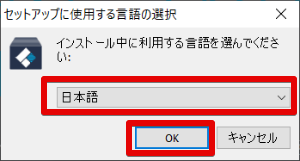
セットアップウィザードが開く前に言語についての画面が開くので。
「日本語」になっているか確認して「OK」をクリック
5、
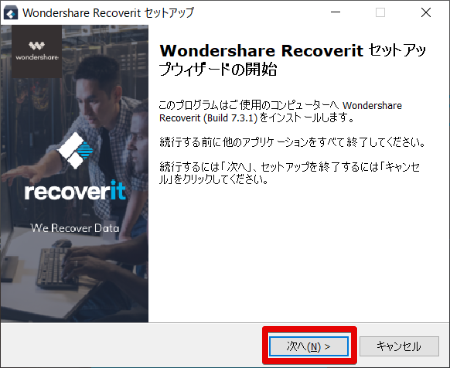
セットアップウィザードが開きます。
「次へ」をクリック
6、
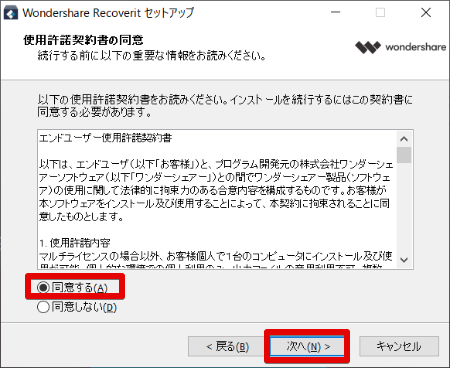
使用許諾契約書になります。
「同意する」にチェックを入れて「次へ」をクリック
7、
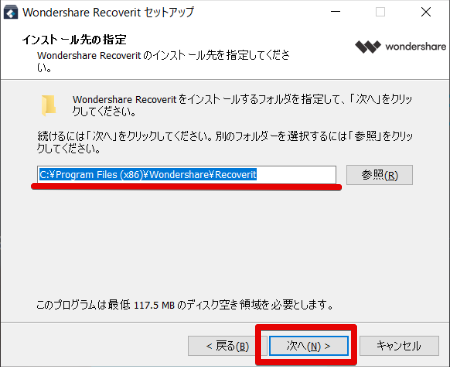
インストール先の指定は特に変更は不要です。
「次へ」をクリック
8、
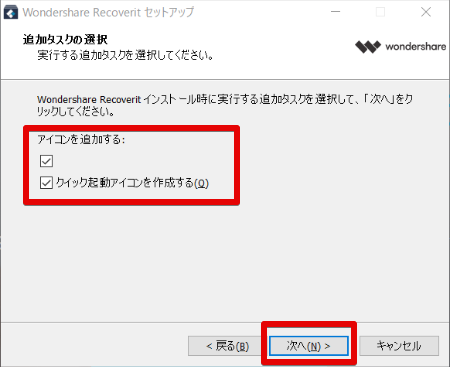
デスクトップアイコン、クイック起動アイコン、それぞれ作成したい場合は
チェックを入れて「次へ」をクリック
9、
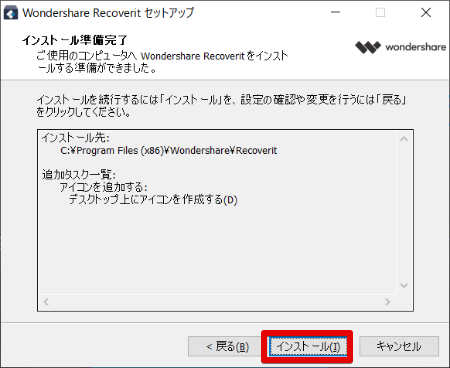
確認画面です。
「インストール」をクリック
10、
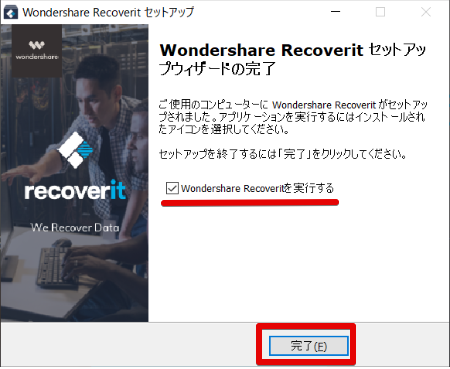
インストール完了です。
Recoveritでデータの復元
1、
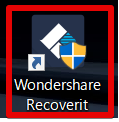
こちらのアイコンから起動します。
2、
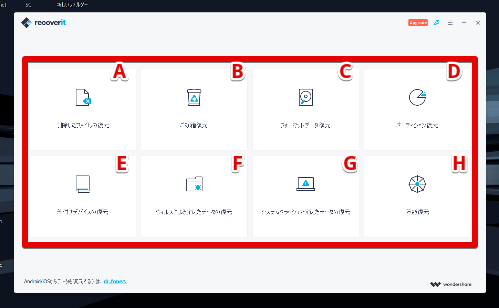
起動画面です。
ローカルドライブ内のファイルを復元
B:ゴミ箱復元
ゴミ箱を復元
フォーマットしてしまったHDDを復元
パーティションの復元
SDカードやUSBメモリなどを復元
ウィルスによって消えてしまったデータの復元
パソコンが起動しない!ときなどの復元
H:万能復元
すべてのデータが消えてしまった時
3、
①
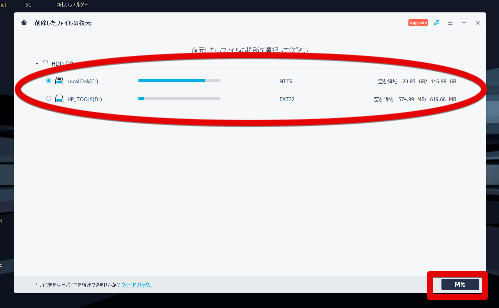
パソコン内のローカルディスクが表示されるので復元したい場所を
選択して、右下の「開始」をクリック
②
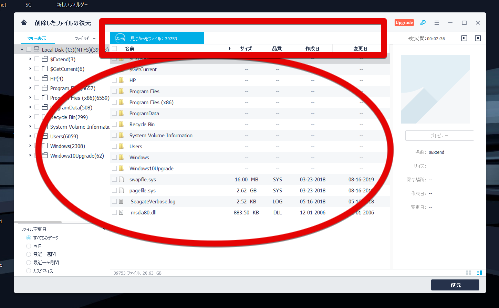
スキャンが始まります。
しばらく待ちます…
③
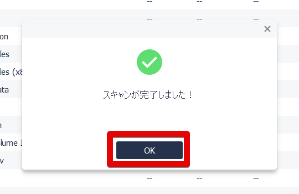
完了するとこのような画面が開くので「OK」をクリック
④
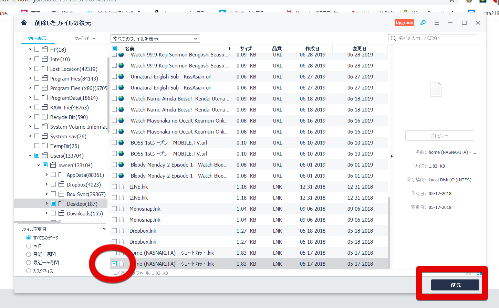
復元したい対象のファイルを選択し、チェックを入れたら
右下の「復元」をクリック
⑤
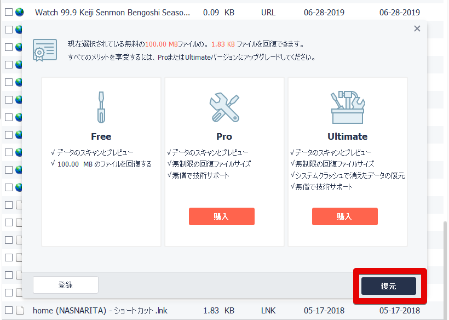
確認画面が開きます。
無料版では100MBまでのファイルの復元が可能です。
それ以上復元したい場合は製品版を購入してください。
よろしければ「復元」をクリック
⑥
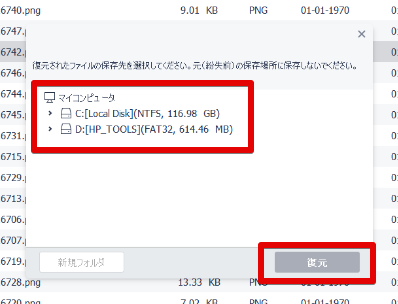
復元されたファイルの保存先を選択して「復元」をクリック
自動でフォルダが作成され復元されたファイルが保存されます。
4、
①
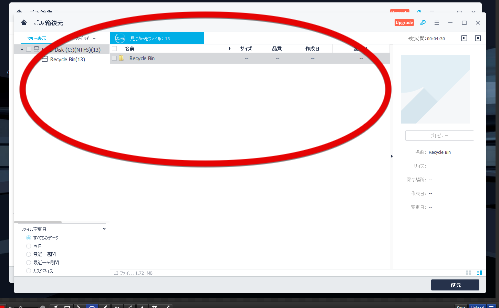
自動でスキャンが始まります。
②
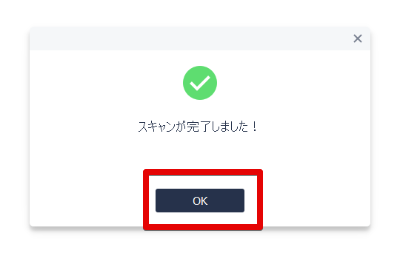
完了するとこのような画面が開くので「OK」をクリック
③
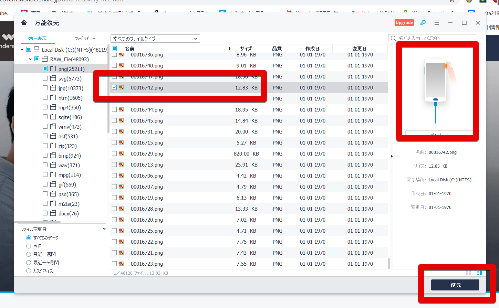
復元したい対象のファイルを選択しチェックを入れたら
右下の「復元」をクリック
尚、右側のプレビュー画面に画像等のプレビューが表示されなかったり
ファイル名が文字化けしてしまっている場合等は
きちんと復元できない可能性があります。
④
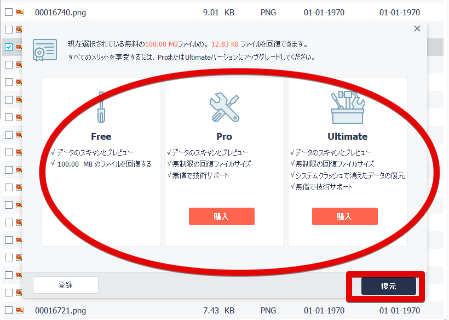
確認画面が開きます。
無料版では100MBまでのファイルの復元が可能です。
それ以上復元したい場合は製品版を購入してください。
よろしければ「復元」をクリック
⑤
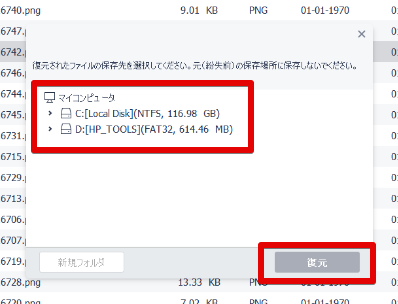
復元されたファイルの保存先を選択して「復元」をクリック
⑥
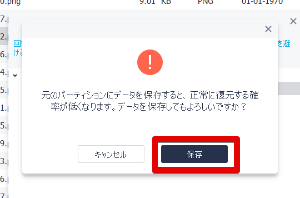
このような表示が出た場合「保存」をクリックしてOK
⑦
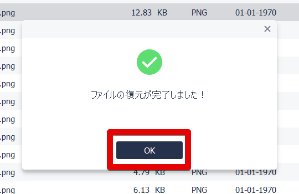
しばらくすると復元が完了します。
「OK」をクリックすると、
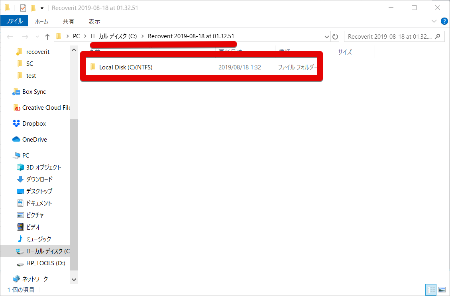
このようなフォルダが作成されていて
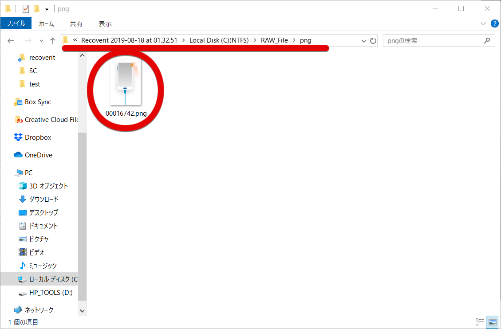
復元されたファイルが保存されています。
※
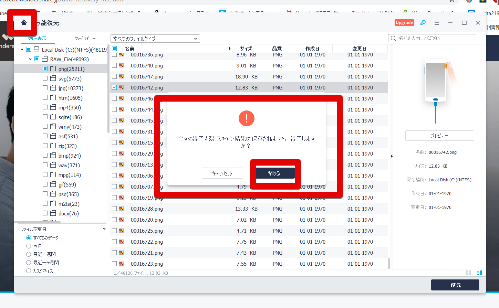
尚、別の作業に移る時、画面左上の家のマークで起動画面に戻りますが、
このような注意書きが表示された場合は「はい」をクリックしてOK
5、
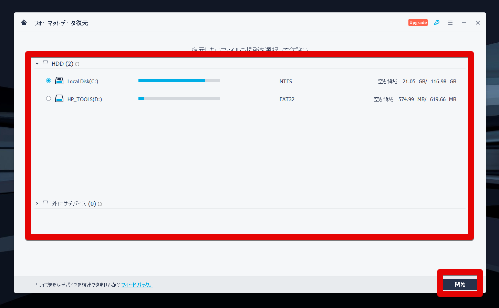
フォーマットしてしまったディスクを選択して「開始」をクリック
※こちらは無料版ではスキャンのみで復元はできません。
6、
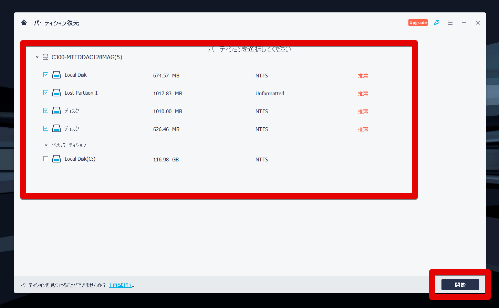
ハードディスクをパーティションで分けている場合は、
パーティションで復元を行うことができます。
対象のパーティションを選択して「開始」をクリック
※こちらは無料版ではスキャンのみで復元はできません。
7、
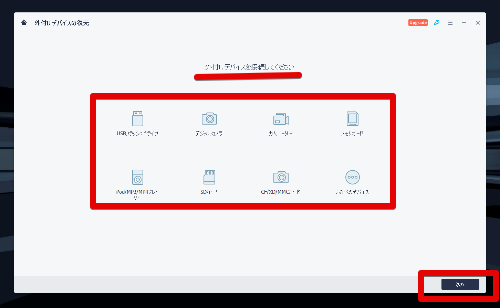
外付けハードディスクやSDカード、USBメモリなど
外付けのデバイスをパソコンに接続し、対象のデバイスを選択して
「開始」をクリック
※こちらは無料版ではスキャンのみで復元はできません。
8、
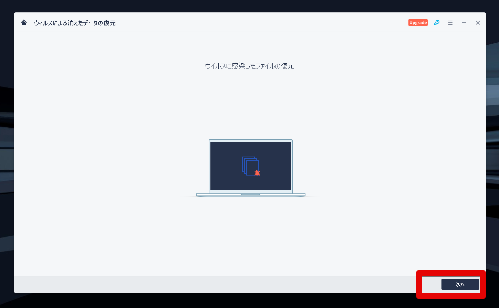
ウィルスによって消えてしまったデータを復元します。
「開始」をクリック
※こちらは無料版ではスキャンのみで復元はできません。
9、
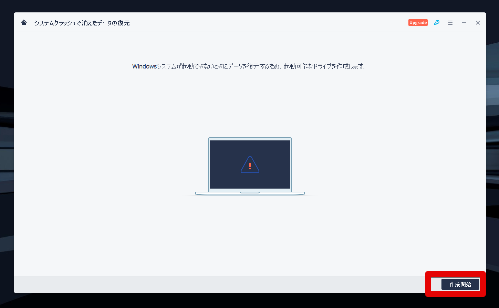
システムがおかしくなってしまった、電源が入らない等の時
こちらから復元することができます。
「開始」をクリック
※こちらは無料版ではスキャンのみで復元はできません。
10、
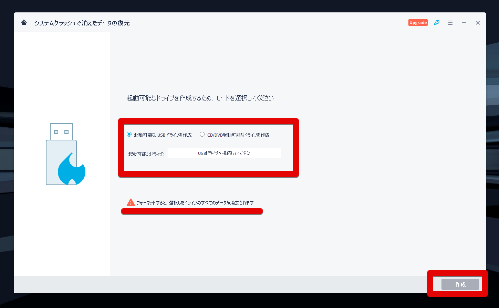
すべてのデータが消えてしまったときや、
もっとデータをスキャンしたいとき等はこちらから復元することが
できます。
「開始」をクリック
※こちらは無料版ではスキャンのみで復元はできません。
Recoverit製品ページ
Recoveritの購入はこちらから
↓↓↓